Pokretni vodeni žig je poluproziran logotip ili tekst koji izgleda kao da klizi preko videozapisa. Služi kao oblik identifikacije ili zaštite autorskih prava za kreatore sadržaja. Međutim, to može biti nedostatak za one koji žele prikazati svoje videozapise bez ometanja. To vaš videozapis čini manje privlačnim i odvraća gledatelje od sadržaja koji želite istaknuti.
Ne bojte se ako želite ukloniti ovaj pokretni vodeni žig sa svog videa! Ovaj zapis će vas voditi kroz različite metode koje će vam pomoći riješite se pokretnih vodenih žigova. Nastavite listati kako biste saznali više!
Dio 1. Kako se riješiti pokretnog vodenog žiga
1. AVAide Video Converter
Imate li određena područja s pokretnim vodenim žigovima koja želite ukloniti? S tim, AVAide Video Converter je savršeno rješenje koje vam je potrebno. Osim mogućnosti pretvorbe i uređivanja, ima ugrađeni alat za uklanjanje vodenog žiga s videozapisa koji zadovoljava vaše potrebe uklanjanja vodenog žiga. Ova značajka omogućuje vam da ručno odaberete i riješite se pokretnog vodenog žiga pomoću okvira za odabir.
Jeste li umorni od uklanjanja vodenih žigova jednog po jednog? AVAide Video Converter pojednostavljuje proces omogućujući vam da uklonite pokretne vodene žigove u seriji. Može vam pomoći uštedjeti vrijeme i trud uklanjanjem mnogih pokretnih vodenih žigova u jednom procesu. Impresivni dio? AVAide Video Converter osigurava da je vaš konačni rezultat oštar, jasan i bez neželjenih elemenata.
Korak 1Preuzmite i instalirajte AVAide Video Converter sa službene web stranice za potpuni pristup.
Korak 2Krenite prema Kutija s alatima tab. Vidjet ćete popis alata; molimo izaberite Video uklanjanje vodenog žiga.
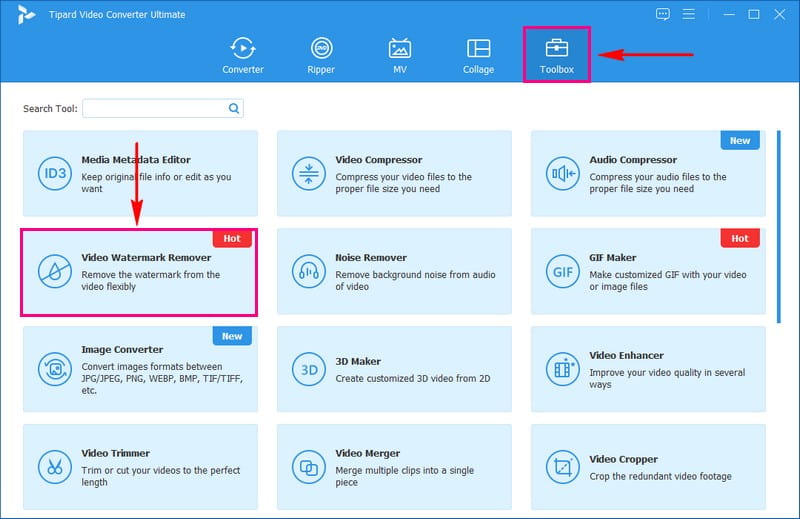
Korak 3Kliknite gumb (+) za dodavanje videozapisa s pokretnim vodenim žigom. Zatim kliknite + Dodajte područje za uklanjanje vodenog žiga za aktiviranje okvira za odabir na zaslonu pregleda.
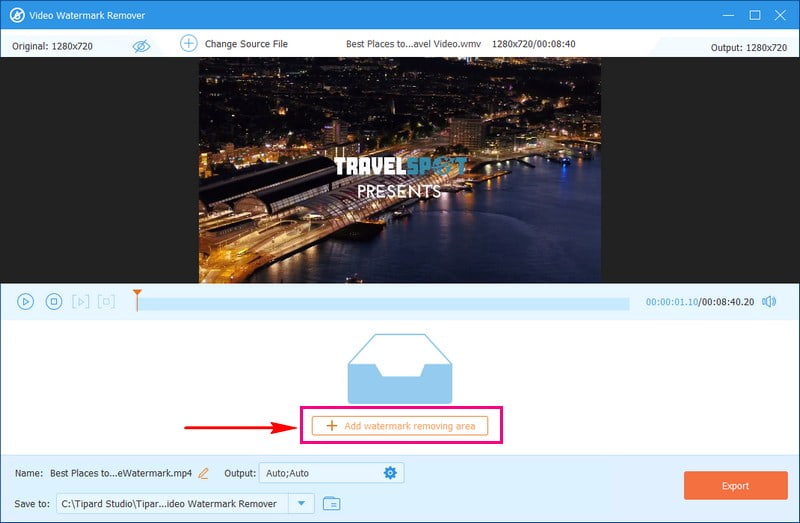
4. korakPomaknite okvir za odabir na područje gdje se nalazi pokretni vodeni žig. Možete promijeniti veličinu okvira za odabir ovisno o veličini pokretnog vodenog žiga.
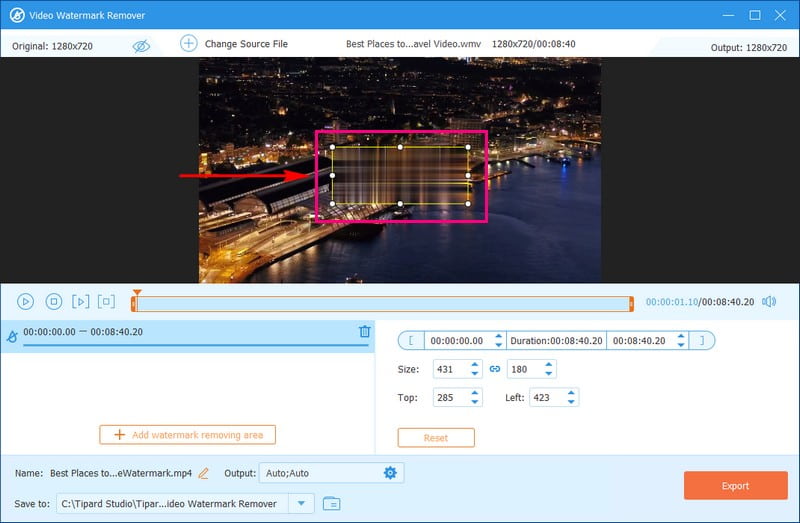
Korak 5Ako vaš videozapis ima više pokretnih vodenih žigova, možete ih ukloniti odjednom. Da biste to učinili, kliknite + Dodajte područje za uklanjanje vodenog žiga ponovno pritisnite gumb za aktiviranje drugog okvira za odabir.
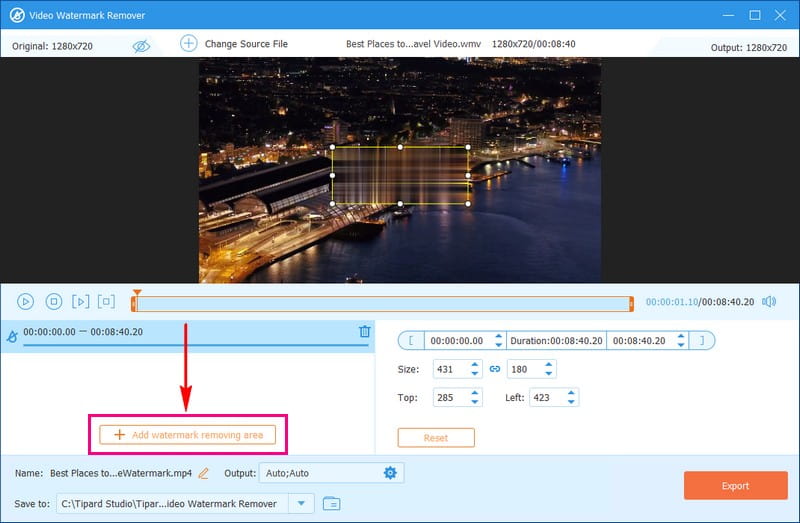
Korak 6Udari Izvoz nakon što je pokretni vodeni žig potpuno prekriven. Nakon toga, imat ćete uređeni videozapis u lokalnoj datoteci.
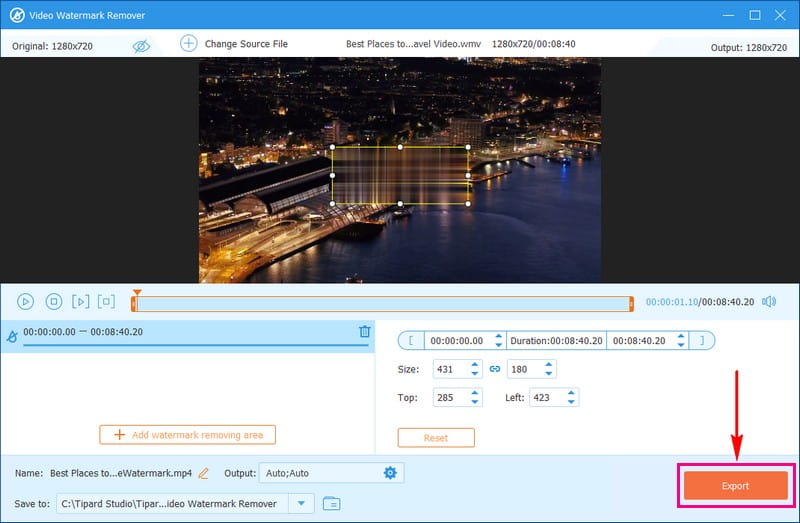
2. DaVinci Resolve
DaVinci Resolve ima fantastičnu značajku za uklanjanje neželjenih objekata, uključujući pokretne vodene žigove. Ova inteligentna značajka omogućuje platformi da prati kretanje objekata u vašem videu. Stapa okolne piksele, ispunjavajući praznine koje ostanu nakon uklanjanja vodenih žigova. Osigurava gladak i prirodan završni rezultat. Bez sumnje, DaVinci Resolve jedan je od vodećih alata za uklanjanje pokretnih vodenih žigova na koje možete računati.
Korak 1Otvorite program, izradite novi projekt i uvezite svoj video s pokretnim vodenim žigovima.
Korak 2Povucite videozapis na vremensku traku i prebacite se na stranicu u boji. Stvorite novi čvor pomoću Alt + S i dodajte kružni oblik preko vodenog žiga.
Korak 3Pratite kretanje oblika pomoću Trag naprijed opcija. Zatim upotrijebite Uklanjanje objekata opcija iz Knjižnica za uklanjanje vodenog žiga.
4. korakKliknite na Analiza scene kako bi platforma analizirala i uklonila vodeni žig. Ako je potrebno, kliknite Izgradite čistu ploču za pročišćavanje izlaza.
Korak 5Krenite prema Dostava stranica. Zatim odaberite izlazni format i počnite renderirati svoj video bez vodenog žiga.
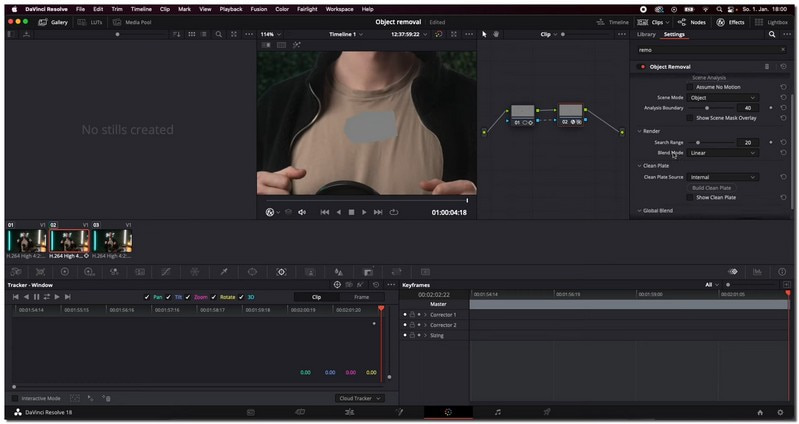
3. Media.io
Besplatna internetska platforma dizajnirana za uklanjanje neželjenih pokretnih vodenih žigova iz vaših videozapisa je Media.io. Možete ukloniti vodene žigove sa svojih videozapisa bez muke s preuzimanjem programa. Ova platforma osigurava nesmetan postupak uklanjanja, bilo da se radi o logotipima, robnim markama ili neželjenim elementima. Daje vam čist video, profesionalnog izgleda. Međutim, kao internetska platforma, potrebna joj je stabilna internetska veza da bi funkcionirala.
U nastavku su navedeni koraci za besplatno uklanjanje pokretnog vodenog žiga s videozapisa na mreži pomoću Media.io:
Korak 1Prvo potražite Media.io Watermark Remover i otvorite web mjesto.
Korak 2pritisni Odaberite Datoteke i odaberite video koji sadrži neželjene pokretne vodene žigove.
Korak 3Udari Dodaj područje gumb za odabir područja gdje se nalazi pokretni vodeni žig. Zatim idite u gornji desni kut i kliknite Izvoz dugme.
4. korakMedia.io Watermark Remover započet će s obradom vašeg videozapisa kako bi uklonio pokretni vodeni žig s navedenog područja. Može potrajati nekoliko trenutaka, stoga budite strpljivi.
Korak 5Nakon obrade od vas će se tražiti da preuzmete svoj uređeni videozapis bez pokretnog vodenog žiga.
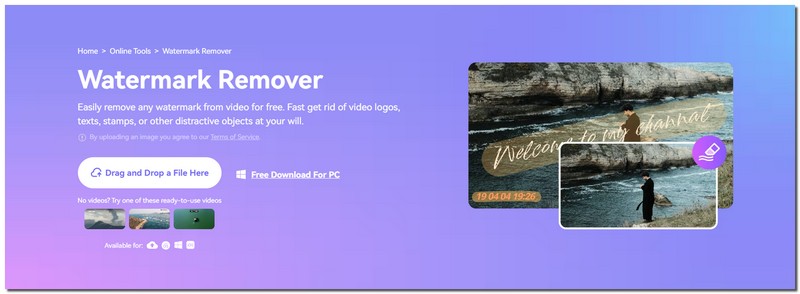
4. Video brisač
Video Eraser je aplikacija za pokretni vodeni žig dostupna na raznim mobilnim operativnim sustavima. Može vam pomoći u uređivanju i uklanjanju pokretnih vodenih žigova na desnom telefonu. Koristi pravokutnu masku za precizno ciljanje i uklanjanje pokretnih vodenih žigova s videozapisa. Impresivni dio? Ovaj alat za uklanjanje vodenog žiga ima jednostavno i intuitivno sučelje. Međutim, možda neće nuditi iste opsežne značajke i mogućnosti kao neki programi za stolna računala.
Korak 1Najprije instalirajte aplikaciju sa svog mobilnog uređaja.
Korak 2Pokrenite aplikaciju. Potražite opciju za Uklonite vodeni žig s videozapisa i odaberite ga. Nakon toga u aplikaciju uvezite videozapis s neželjenim pokretnim vodenim žigom.
Korak 3Potražite prazno područje i kliknite na njega da dodate masku pravokutnika. Molimo mijenjajte masku dok potpuno ne prekrije pokretni vodeni žig u videu.
4. korakNakon promjene maske kliknite na Gotovo gumb za spremanje videozapisa s uklonjenim pokretnim vodenim žigom. Vaš uređeni videozapis, sada bez vodenog žiga, sprema se na vaš mobilni uređaj.
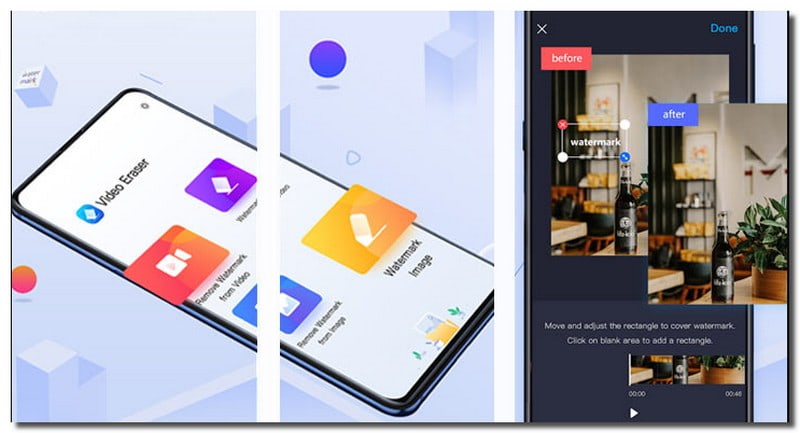
Dio 2. Često postavljana pitanja o uklanjanju pokretnog vodenog žiga
Je li legalno ukloniti vodene žigove s videozapisa?
Ovisi o kontekstu. Uklanjanje vodenih žigova za osobnu upotrebu ili u obrazovne svrhe je prihvatljivo. Međutim, uklanjanje vodenih žigova s materijala zaštićenog autorskim pravima bez dopuštenja može prekršiti prava intelektualnog vlasništva.
Je li moguće ukloniti pokretne vodene žigove bez utjecaja na kvalitetu videa?
Obično će vam izvor reći ima li fotografija autorska prava. Provjerite postoje li vodeni žigovi, simboli autorskih prava ili bilo koje poruke koje ukazuju na autorska prava.
Može li se pokretni vodeni žig ukloniti preklapanjem slike?
Nažalost, preklapanje slike na pokretni vodeni žig ne uklanja ga. Često je ugrađen u video okvire. Može biti izazovno ukloniti ih bez korištenja renomirane platforme.
Mijenja li uklanjanje pokretnog vodenog žiga veličinu video datoteke?
Uklanjanje pokretnog vodenog žiga neće promijeniti veličinu datoteke videozapisa. Veličina datoteke promijenit će se ako promijenite razlučivost videozapisa, brzinu prijenosa i postavke kompresije.
Ima li stvari koje treba razmotriti prije uklanjanja pokretnih vodenih žigova s videozapisa?
Napravite sigurnosnu kopiju izvornog videozapisa prije bilo kakvih promjena. Osigurava da se možete vratiti na izvornik ako je potrebno i izbjegava trajni gubitak nepromijenjenog sadržaja.
Vi ste otkrili kako ukloniti pokretni vodeni žig s videa koristeći gore navedene detalje. Vaši će videozapisi izgledati čistije i profesionalnije. Povrh toga, nikakvi neželjeni vodeni žigovi ne privlače pozornost.
Prilikom besprijekornog uklanjanja vodenih žigova, AVAide Video Converter ističe se kao savršena platforma za taj posao. Možete ukloniti vodene žigove sa svojih videozapisa bez obzira na vašu tehničku stručnost. Instalirajte AVAide Video Converter danas i podignite svoje uređivanje na višu razinu!
Vaš kompletan video alat koji podržava 350+ formata za pretvorbu u kvaliteti bez gubitaka.



 Sigurno preuzimanje
Sigurno preuzimanje


